Le migliori app per velocizzare video su PC, smartphone e tablet
Ti sei mai chiesto come fare per rendere un video più dinamico e coinvolgente, soprattutto se il contenuto originale è troppo lungo o monotono? Un modo efficace per migliorare l’engagement e ridurre i tempi di visione è utilizzare un’app per velocizzare video.
Ma come scegliere quella più adatta alle tue esigenze? In questo articolo esploreremo diverse soluzioni che ti aiuteranno a selezionare la migliore app per trasformare i tuoi video in modo semplice e veloce.
Partiamo da una domanda di base: perché velocizzare un video? I motivi sono più di uno e, come sempre, tutto dipende dalle tue esigenze. Magari vuoi migliorare significativamente l’engagement degli utenti, ridurre i tempi di visualizzazione per contenuti formativi o informativi, o rendere i tuoi video più compatibili con i social media, dove i formati brevi sono spesso più efficaci.
I vantaggi di velocizzare i video, insomma, sono tanti. Ma quali sono i fattori da considerare nella scelta di un’applicazione per velocizzare video? Rispondere a questa domanda è più complesso. Molto dipende, infatti, dagli strumenti che abbiamo a disposizione. Quando si sceglie un’app che velocizza i video, è importante considerare la compatibilità con il sistema operativo, la facilità d’uso, le funzionalità offerte e, ancora, se l’app soddisfa requisiti specifici come l’esportazione in formati diversi o l’editing avanzato.
Quali sono le migliori app per velocizzare video?
Diciamo subito che non esiste l’app migliore per eccellenza. Spesso un software è più facile da usare o molto più semplicemente ci ispira più di un altro. La familiarità che si acquisisce con un sistema operativo, poi, può portarci a preferire un programma per velocizzare video solo perché il suo uso ci riesce più semplice.
App per velocizzare video su PC
Una volta chiarito che la nostra ricerca può avere le sfaccettature più disparate, passiamo ad esaminare le migliori app per velocizzare video su PC e dispositivi mobili. Partiamo dai software che sono stati concepiti per i dispositivi fissi o che strutturalmente sono più adatti al desktop del nostro PC.
Avidemux (Windows/macOS/Linux)
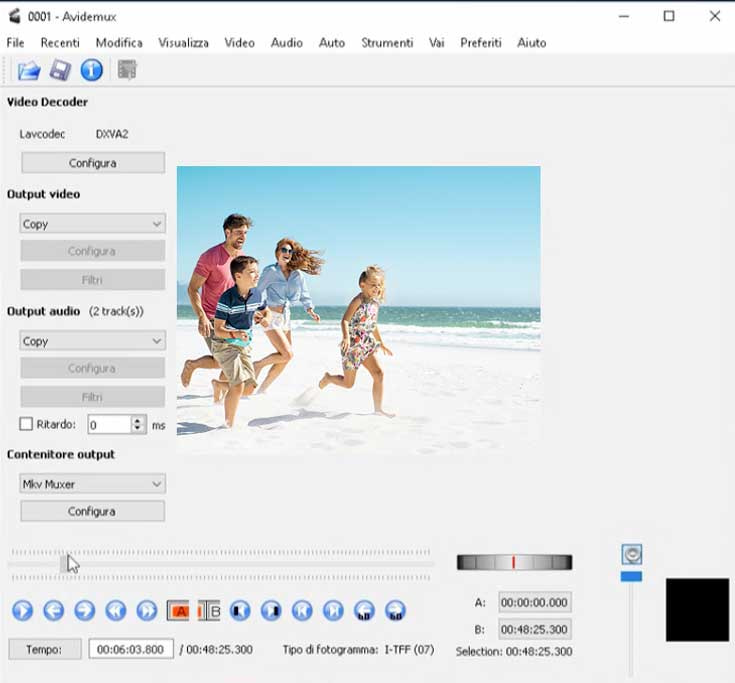
Avidemux è un programma essenziale in ogni toolkit di editing video, specialmente quando c’è bisogno di lavorare rapidamente. È un software open source disponibile per Windows, macOS e Linux, che si può usare regolarmente per velocizzare le riprese video senza complicazioni.
Punti di forza: La semplicità di Avidemux è il suo maggior punto di forza. L’interfaccia utente è diretta e minimale, il che lo rende incredibilmente facile da usare anche per chi è alle prime armi con l’editing video. Il fatto che non richieda transcodifica è un enorme vantaggio: questo significa che è possibile esportare i video velocizzati senza perdite di tempo in elaborazioni complesse, mantenendo la qualità originale del video.
Contro: Tuttavia, Avidemux ha i suoi limiti. Manca di funzionalità più avanzate che troveresti in software più robusti come Adobe Premiere o Final Cut. Questo può essere un deterrente se il tuo progetto richiede editing complesso oltre la semplice regolazione della velocità.
Esperienza personale: Utilizzando Avidemux, ho notato che è perfetto per progetti rapidi dove devo eliminare parti non necessarie di un video o accelerarne alcune sezioni. Ad esempio, lo uso spesso per preparare materiale didattico, dove velocizzare parti meno importanti permette di mantenere l’attenzione degli studenti su punti chiave senza trascinare l’argomento troppo a lungo.
Requisiti Minimi Software e Sistema Operativo: Essendo compatibile con i principali sistemi operativi, Avidemux offre un’ottima flessibilità. Non importa se stai lavorando su un Mac a casa o su un PC con Windows in ufficio, potrai sempre contare su questo affidabile strumento di editing.
In sintesi, se cerchi un programma per velocizzare video che sia facile da usare e non occupi troppo spazio su disco con funzionalità non utilizzate, Avidemux è una scelta eccellente. Mentre potrebbe non avere tutte le campane e i fischietti dei suoi concorrenti più costosi, per le operazioni di base è più che adeguato.
Scarica Avidemux dal sito ufficiale.
VLC (Windows/macOS/Linux)

VLC è una di quelle app che velocizza i video che si rivela incredibilmente versatile e utile, non solo come lettore multimediale ma anche come strumento per modificare la velocità di riproduzione dei video senza alterare permanentemente i file.
Punti di forza:
- Compatibilità universale: Supporta quasi tutti i formati video possibili, il che lo rende un vero jolly nella tua cassetta degli attrezzi digitale.
- Costo zero: È completamente gratuito, il che è sorprendente considerando quanto sia robusto e affidabile.
Contro:
- Modifiche temporanee: Le modifiche alla velocità sono effettive solo durante la riproduzione e non modificano il file originale. Questo può essere un limite se hai bisogno di salvare la versione accelerata.
Requisiti Minimi Software e Sistema Operativo:
- Ampia compatibilità: Funziona su tutte le principali piattaforme, inclusi Windows, macOS e Linux, quindi puoi usarlo su qualsiasi dispositivo senza preoccupazioni.
Recensione personale:
Uso VLC da anni e mi ha sempre impressionato per la sua capacità di gestire qualsiasi cosa gli lanciassi. È uno di quei programmi per velocizzare video che non si limita a fare bene il suo lavoro primario, ma eccelle. La sua interfaccia può non essere la più moderna, ma la semplicità di utilizzo e la sua affidabilità compensano ampiamente questo piccolo difetto.
Per me, che spesso ho bisogno di rivedere lezioni registrate o tutorial a velocità maggiore per ottimizzare il tempo, VLC è stato un salvavita. Non devo preoccuparmi di formati incompatibili o di acquistare software aggiuntivi. È anche estremamente utile quando voglio visualizzare rapidamente il contenuto di lunghe registrazioni senza perdere tempo.
In conclusione, se cerchi un’app affidabile e versatile per velocizzare video Android o su qualsiasi altro sistema operativo, VLC dovrebbe essere sicuramente in cima alla tua lista. Non solo risolve il problema senza costi aggiuntivi, ma lo fa con una facilità che pochi possono eguagliare.
Puoi scaricare VLC dal sito ufficiale VideoLAN.
iMovie (iOS/macOS)

Da quando ho iniziato a usare iMovie su mio MacBook Air e sull’iPhone, ho scoperto quanto sia semplice e allo stesso tempo potente questo software per modificare e velocizzare video android. La sua interfaccia intuitiva mi ha permesso fin da subito di navigare tra le varie funzioni senza perdere tempo in complicazioni inutili, un aspetto che non smette mai di sorprendermi.
Punti di forza:
- Interfaccia user-friendly: Anche chi non ha mai modificato un video prima d’ora può imparare rapidamente grazie all’interfaccia pulita e organizzata di iMovie.
- Funzionalità avanzate: Nonostante la semplicità, iMovie offre strumenti avanzati come il montaggio di clip, transizioni fluide, e opzioni di velocizzazione video che ti permettono di creare contenuti di qualità professionale senza dover acquistare software più costosi.
Contro:
- Esclusività Apple: Il principale limite di iMovie è che funziona solo su dispositivi Apple. Questo significa che se collabori con qualcuno che utilizza Windows o Android, non potrai condividere i tuoi progetti di iMovie direttamente.
Requisiti Minimi Software e Sistema Operativo:
- Disponibile esclusivamente su dispositivi con iOS o macOS.
Recensione personale:
Usare iMovie come app velocizzare video è stata una rivelazione. Certamente è tra i migliori programmi per montare video, ma si presta anche ad esigenze più basilari come quella di velocizzare video iPhone o su Mac. Che si tratti di preparare un video per un progetto scolastico, un vlog, o semplicemente per ritagliare e accelerare le riprese delle vacanze, iMovie ha sempre la funzione giusta. La capacità di modificare la velocità di un video in maniera così precisa mi ha permesso di creare effetti visivi impressionanti che hanno dato un tocco cinematografico ai miei video amatoriali.
Adoro come iMovie integri senza problemi la musica e i titoli, rendendo ogni video un’opera d’arte. Nonostante le sue limitazioni, come la disponibilità solo per utenti Apple, rimane il mio programma per velocizzare video preferito per l’editing veloce e di qualità. La semplicità di esportazione dei file finiti in vari formati e risoluzioni permette una condivisione facile sui social media o su altre piattaforme.
In conclusione, se possiedi un dispositivo Apple e cerchi un’app che velocizza i video mantenendo una qualità elevata, iMovie è senza dubbio la scelta migliore.
Se iMovie non è preinstallato sul tuo Mac, puoi scaricarlo dal sito ufficiale Apple o da Mac App Store, o da App Store se usi un dispositivo iOS o iPadOS.
App per velocizzare video su smartphone e tablet
Che dire invece delle app per velocizzare video da mobile? Di seguito ti aiuterò a trovare le migliori per smartphone e tablet.
KineMaster (Android/IOS)

Dopo aver usato KineMaster intensivamente per diversi progetti di video editing su dispositivi mobili, posso dire con sicurezza che non è solo uno dei migliori programmi per creare video, ma anche una delle app per velocizzare video più robuste e versatili disponibili. La sua interfaccia intuitiva mi ha permesso di navigare tra le varie funzioni senza intoppi e si è dimostrata decisamente accessibile sia per principianti sia per editor esperti.
Punti di forza:
- Ampio set di strumenti di editing: KineMaster non si limita alla velocizzazione dei video: offre un set completo di strumenti se vuoi tagliare video o provare la fusione di clip, aggiungere testo e transizioni o provare effetti speciali sofisticati come il chroma key. Questa ricchezza di funzionalità ti permette di realizzare video di qualità quasi professionale direttamente dal tuo smartphone.
- Interfaccia user-friendly: Anche se le funzioni sono numerose e avanzate, l’interfaccia di KineMaster è organizzata in modo tale che tutto sia a portata di mano. Questo design intuitivo rende l’apprendimento rapido e l’editing fluido, senza la necessità di cercare tutorial esterni.
Contro:
- Filigrana nella versione gratuita: L’unico vero svantaggio che ho trovato è la presenza di una filigrana nei video esportati nella versione gratuita dell’app. Questo può essere un deterrente per chi cerca un prodotto completamente gratuito per usi professionali. Tuttavia, l’abbonamento premium, che elimina la filigrana, offre anche funzioni aggiuntive che giustificano l’investimento.
Requisiti Minimi Software e Sistema Operativo:
- Disponibilità: Disponibile su Android e iOS, KineMaster offre una compatibilità eccellente su numerosissimi dispositivi, assicurando un’esperienza di editing fluida e stabile anche su hardware non di ultima generazione.
Recensione personale:
Personalmente, ho trovato KineMaster rivoluzionario per i miei progetti di video editing mobili. Che si tratti di creare rapidamente contenuti per i social media o di elaborare video più complessi per presentazioni professionali, KineMaster si è dimostrato all’altezza in ogni scenario. La capacità di velocizzare e rallentare i clip con precisione mi ha permesso di giocare con il ritmo narrativo dei miei video, una libertà creativa che apprezzo molto. Consiglio vivamente KineMaster a chiunque voglia portare il proprio editing video al livello successivo direttamente dal proprio dispositivo mobile.
Puoi scaricare KineMaster facilmente dallo store ufficiale di Google o da store ufficiale Apple.
CapCut (Android/IOS)

Da appassionato di editing video, ho sempre cercato un’app che non solo mi permettesse di velocizzare i miei video, ma che fosse anche intuitiva e ricca di funzionalità utili. CapCut ha superato le mie aspettative in questi ambiti, trasformandosi in uno strumento indispensabile sul mio smartphone.
Punti di forza: CapCut si distingue per la sua facilità d’uso. L’interfaccia è chiara e ben organizzata, rendendo semplice anche per un principiante comprendere rapidamente come manipolare la velocità dei video e applicare modifiche complesse. Sono rimasto particolarmente colpito dalla funzione di chroma key, che permette di realizzare effetti di sfondo con una qualità che non ci si aspetta da un’app mobile. Inoltre, la qualità del video finale è sempre eccellente, mantenendo una nitidezza impressionante.
Contro: Un aspetto meno positivo di CapCut è la presenza della filigrana nei video esportati nella versione gratuita. Questo può essere un piccolo deterrente per chi cerca di mantenere un aspetto professionale nei video senza necessariamente sottoscrivere un abbonamento. Tuttavia, considerando le numerose funzionalità offerte, l’abbonamento a CapCut può essere visto come un investimento valido per chi usa l’app regolarmente.
Requisiti Minimi Software e Sistema Operativo: Ho utilizzato CapCut sia su iPhone sia su un dispositivo Android. In entrambi i casi, l’app ha funzionato senza intoppi. Richiede iOS 11.0 o versioni successive e Android 5.0 o superiori, il che la rende accessibile alla maggior parte degli utenti smartphone attuali.
Recensione personale: CapCut è diventata la mia app go-to per l’editing video su mobile. Non è certamente da indicare tra i semplici programmi per tagliare video. È incredibilmente versatile e adatta sia a progetti veloci che a quelli più elaborati. Le innumerevoli funzioni, l’alta qualità dei video prodotti e l’interfaccia intuitiva compensano ampiamente il costo dell’abbonamento per rimuovere la filigrana. Consiglierei CapCut a chiunque cerchi un’app per velocizzare video che offra anche robuste opzioni di editing. Senza dubbio, mi ha permesso di elevare la qualità dei miei contenuti digitali con facilità e professionalità.
L’app è disponibile per il download sia per Android che per iOS/iPadOS dal suo store ufficiale.
InShot (Android/iOS)

Da quando ho iniziato a utilizzare InShot, il mio approccio all’editing video su dispositivi mobili è cambiato drasticamente. Questa app mi ha permesso di modificare e velocizzare video con una facilità sorprendente, rivelandosi un alleato prezioso sia nel lavoro che nel tempo libero.
Punti di forza: La prima cosa che mi ha colpito di InShot è stata la sua interfaccia intuitiva. Anche senza esperienza pregressa, si riesce a navigare tra le funzioni con grande facilità. Le opzioni di editing sono disposte logicamente, rendendo il processo di modifica veloce e senza intoppi. Inoltre, l’app si adatta perfettamente sia a utenti principianti che a professionisti, offrendo strumenti semplici per operazioni rapide ma anche funzionalità più avanzate per chi desidera esplorare la post-produzione più dettagliata.
Contro: Nonostante i numerosi pregi, InShot presenta qualche limitazione nella sua versione gratuita. Alcune delle funzionalità più avanzate, come certi filtri o effetti speciali, richiedono un acquisto in-app per essere sbloccate. Questo può essere un ostacolo per chi spera di sfruttare al massimo l’app senza investire denaro.
Requisiti Minimi Software e Sistema Operativo: InShot è disponibile sia per Android che per iOS e questo la rende accessibile alla maggior parte degli utenti smartphone. La compatibilità estesa garantisce che funzioni fluidamente sulla maggior parte dei dispositivi mobili, anche quelli non di ultima generazione.
Recensione personale: Personalmente, trovo che InShot sia una delle migliori app per velocizzare video disponibili sul mercato. Certamente per è la prima delle applicazioni per fare i video per i social media, ma si dimostra utile anche per rifinire clip per presentazioni professionali. Il suo punto di forza risiede nella combinazione di semplicità d’uso e potenza delle funzioni, una dualità che non è facile da trovare in altre app simili.
In conclusione, se cerchi un’app affidabile, versatile e intuitiva per l’editing video, InShot merita sicuramente di essere presa in considerazione. Nonostante qualche limitazione nella versione gratuita, le sue capacità complessive la rendono una scelta eccellente per chiunque desideri migliorare e velocizzare i propri video con facilità.
Puoi scaricare InShot gratuitamente dallo store ufficiale di Apple e dal PlayStore di Google.
VN Video Editor (Android/iOS)

VN Video Editor è un programma per velocizzare i video che ho trovato particolarmente utile per le mie esigenze di editing. L’app offre un’interfaccia chiara e intuitiva che rende semplice navigare tra le varie funzioni, il che è ideale sia per principianti sia per utenti più esperti.
Punti di forza: Uno dei maggiori vantaggi di VN Video Editor è che è completamente gratuito e non aggiunge filigrane ai video modificati, permettendo di utilizzare le creazioni professionalmente senza preoccupazioni. Inoltre, supporta l’editing multitraccia, che è una funzionalità solitamente riservata a software più costosi. Questo permette di gestire diversi layer di video e audio con grande facilità, aumentando la complessità e la qualità delle produzioni video.
Contro: Se bisogna trovare un difetto, VN manca di alcune funzioni più avanzate che si trovano in altri editor di video più robusti. Per esempio, nell’uso che ne ho fatto mi sarebbe piaciuto avere più opzioni di effetti speciali e miglior supporto per la correzione colore. Queste limitazioni, però, sono comprensibili considerando che l’app è gratuita.
Requisiti Minimi Software e Sistema Operativo: VN Video Editor funziona sia su dispositivi Android che iOS ed è quindi accessibile a un vasto pubblico. Ho utilizzato VN sia sul mio iPhone che su un dispositivo Android, e in entrambi i casi l’app ha funzionato senza intoppi.
Recensione personale: Personalmente, trovo che VN Video Editor sia una soluzione eccellente per chi cerca un’esperienza di editing video che sia allo stesso tempo completa e accessibile senza costi aggiuntivi. L’assenza di filigrane e la possibilità di lavorare con più tracce audio e video mi hanno particolarmente impressionato. Anche se mancano alcune funzionalità avanzate, le capacità offerte sono più che sufficienti per la maggior parte dei progetti di video editing, soprattutto per quelli destinati ai social media o per uso personale. Lo raccomando vivamente a chiunque cerchi un’opzione affidabile e gratuita nel panorama degli editor video mobili.
Se vuoi scaricare VN Video Editor puoi visitare direttamente il sito ufficiale dove troverai la possibilità di effettuare i vari download per ogni sistema operativo. Puoi anche provare da App Store per iOS o Google Play per Android.
Consigli per velocizzare i video con le app
Dopo questa panoramica sulle migliori app per velocizzare video, il suggerimento per ottenere i migliori risultati resta quello di familiarizzare con tutte le funzionalità dell’applicazione scelta. Esplorare diverse impostazioni di velocità per trovare il bilanciamento ideale sarà inoltre utilissimo, senza dimenticare di salvare i video velocizzati nei formati adatti alla piattaforma su cui verranno condivisi.
In definitiva, scegliere l’app per velocizzare video giusta può trasformare il modo in cui crei e condividi i tuoi contenuti. Le opzioni disponibili oggi rendono l’editing video più accessibile e potente che mai, sia per i professionisti sia per i semplici appassionati.
Come velocizzare un video su Android
Per velocizzare un video su Android, puoi usare l’app CapCut:
– Scarica e installa CapCut dal Google Play Store.
– Apri l’app e seleziona “Nuovo progetto”.
– Scegli il video da velocizzare e tocca “Aggiungi”.
– Nel menu inferiore, seleziona “Modifica” e poi “Velocità”.
– Scegli il livello di velocità desiderato e applica la modifica.Come velocizzare un video su iPhone
Per iPhone, iMovie è un’ottima scelta:
– Scarica iMovie dall’App Store se non è già installato.
– Apri iMovie e seleziona “Crea nuovo” > “Filmato”.
– Aggiungi il video desiderato.
– Tocca la miniatura del video nella timeline, poi l’icona del cronometro.
– Regola la velocità usando la barra di scorrimento.Come velocizzare un video su PC
Per PC, VLC Media Player è un’opzione decisamente versatile:
– Scarica e installa VLC dal sito ufficiale.
– Apri VLC, vai su “Media” > “Apri file” e seleziona il tuo video.
– Durante la riproduzione, vai a “Riproduzione” nel menu e scegli “Velocità”.
– Regola la velocità di riproduzione come desiderato.



